前回の記事ではタスクの作成と、アジェンダビューを使ったTODOリストの表示方法について紹介してきました。ただ、実際にTODOリストを管理していく時は、タスクのスケジュールを合わせて管理することが多いと思います。そこで今回は org-mode を使ったタスクのスケジュール設定と期限の登録方法について紹介していきます。
スケジュールを登録する
スケジュールの登録は各タスクにカーソルを合わせて Ctrl+s を入力します。
入力するとカレンダーが表示されるので、設定したい日にちに合わせて Enter を押下することで登録できます。ちなみにカーソルの移動は Shift+矢印キー です。
また、日付の入力はキーボードからも行えます。
同様に Ctrl+s を入力し、そのあとに日時のフォーマットで入力を行います。
日時のフォーマットには日付のみ、時刻付き、期間で設定する、繰り返しタスクなどいくつかの形式を使うことができます。
日付のみ
SCHEDULED: <2021-03-20 Sat>日付+時刻
SCHEDULED: <2021-03-20 Sat 13:00>
# 13:00~15:00 でスケジューリングする
SCHEDULED: <2021-03-20 Sat 13:00--15:00>期間で設定する
# 2021/3/20 ~ 2021/3/27 の期間でスケジューリングする
SCHEDULED: <2021-03-20 Sat>--<2021-03-27 Sat>繰り返しタスクを設定する
# +1d で毎日繰り返し
SCHEDULED: <2021-03-20 Sat +1d>
# +1w で毎日繰り返し
SCHEDULED: <2021-03-20 Sat +1w>
# +1m で毎日繰り返し
SCHEDULED: <2021-03-20 Sat +1m>
# 2週間おきであれば +2w とする
SCHEDULED: <2021-03-20 Sat +2w>期限(Deadline)を登録する
期限(deadline)はタスクにカーソルを合わせた状態で Ctrl+d で登録することが可能です。
以降の操作はスケジュールを登録する場合と全く同じですのでここでは説明は割愛します。
アジェンダビューで daily / weakly タスクを表示する
スケジュールや期限を登録したタスクは、アジェンダビューの current for current week or day で確認することができます。このビューは Ctrl+a+a で呼び出すことが可能です。表示してみると、スケジュール登録した日程にタスクが表示されていることがわかります。
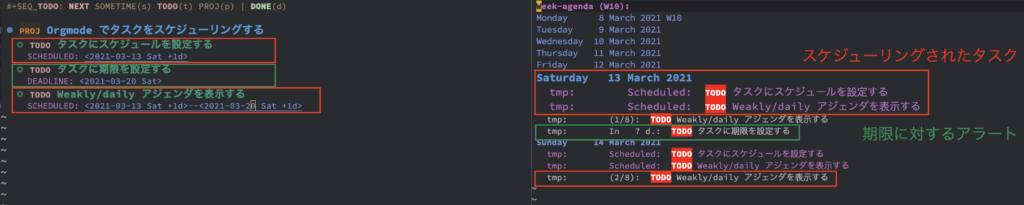
また期限を設定したタスクは、期限の何日か前になるとアラートされるようになります。アラートをどのくらい前から出すかは、org-deadline-warning-days プロパティによって設定することができます。例えば5日前からアラートしたいのであれば、設定ファイルの custom-set-variables 内に以下の様に記載します。
(custom-set-variables
'(org-deadline-warning-days 7))また weakly タスクが増えてくると縦に長くなり非常に見にくいので、daily タスクの表示に切り替えることができます。アジェンダビュー上で見たい日にちにカーソルを合わせて d と入力してみて下さい。weakly タスク表示に戻したい場合は w を入力します。
今回の記事では、タスクのスケジュール/期限を管理する方法を紹介しました。これでかなりTODOリストとして実用的なレベルまで使えるようになってきたのではないでしょうか。次回は Mac OS 限定ではありますが、org-mode でスケジューリングしたタスクを OS の通知機能を使ってポップアップさせる方法を紹介する予定です。お楽しみに!


コメント